
ขึ้นอยู่กับระบบปฏิบัติการที่เราใช้เป็นไปได้ว่าส่วนใหญ่หรือส่วนใหญ่ของแอปพลิเคชันเริ่มต้นไม่เป็นที่ต้องการของเราและเราสนใจที่จะแทนที่ด้วยแอปพลิเคชันอื่น ๆ ใน Windows 10 ซึ่งเป็นเวอร์ชันล่าสุดของ Windows ที่มีอยู่ในปัจจุบันซึ่งเป็นหนึ่งในการเปลี่ยนแปลงในเรื่องนี้ ผู้ใช้หลายคนทำ เราพบมันในเบราว์เซอร์
โชคดีที่แม้ว่า Windows จะสนใจเราในการใช้เบราว์เซอร์ ช่วยให้เราสามารถเปลี่ยนทั้งเบราว์เซอร์เริ่มต้น เช่นแอปพลิเคชันอีเมลแอปพลิเคชันสภาพอากาศ ... ในบทความนี้เราจะแสดงวิธีเปลี่ยนเบราว์เซอร์เริ่มต้นของ Windows 10 อย่างรวดเร็วไม่ว่าจะเป็น Microsoft Edge สำหรับ Firefox หรือ Chrome หรือสำหรับทางเลือกอื่น ๆ ที่ใช้ได้บน คอมพิวเตอร์ของเรา
กระบวนการเปลี่ยนเบราว์เซอร์เริ่มต้นนั้นง่ายมากก กระบวนการที่เราระบุรายละเอียดด้านล่าง
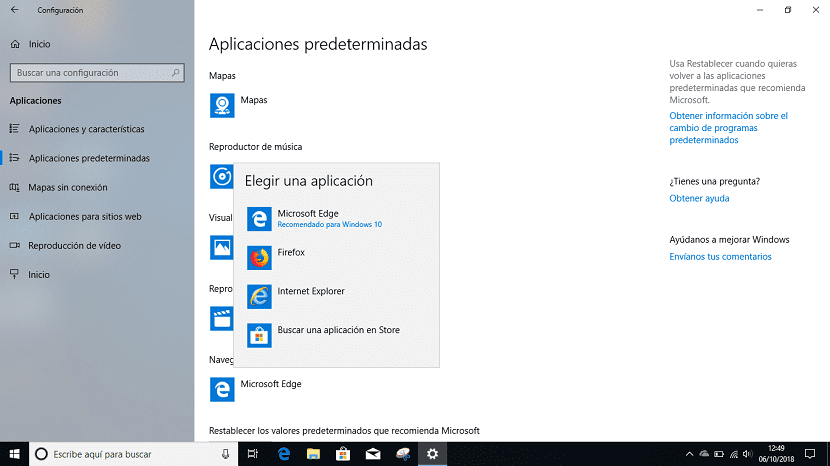
- ก่อนอื่นเราต้องไปที่ตัวเลือกการกำหนดค่า Windows 10 ผ่านแป้นพิมพ์ลัด Win + i หรือโดยคลิกที่ปุ่มเริ่มและคลิกที่วงล้อเฟืองที่อยู่ทางด้านซ้าย
- จากนั้นเราก็มุ่งหน้าไป การใช้งาน.
- ภายในแอปพลิเคชันเราไปที่คอลัมน์ด้านซ้ายและคลิกที่ แอปพลิเคชั่นเริ่มต้น
- ในส่วนทางด้านขวาแอปพลิเคชัน Windows 10 เริ่มต้นทั้งหมดจะแสดงขึ้นเมื่อเราสนใจที่จะเปลี่ยนเบราว์เซอร์เราไปที่ ตัวนำทางเว็บ
- โดยคลิกที่ Microsoft Edgeเบราว์เซอร์ทั้งหมดที่เราติดตั้งไว้ในคอมพิวเตอร์ของเราจะปรากฏขึ้น ตอนนี้เราต้องเลือกเบราว์เซอร์ที่เราต้องการให้เป็นค่าเริ่มต้นในสำเนา Windows 10 ของเรา
- Windows เรา จะขอให้คุณลองใช้ Microsoft Edge ก่อนที่จะทำการเปลี่ยนแปลงที่เราได้ทำ
จากนั้นในรายการแอปพลิเคชันเริ่มต้นนี้เบราว์เซอร์ที่เราเลือกจะปรากฏขึ้นซึ่งในกรณีของฉันคือ Firefox